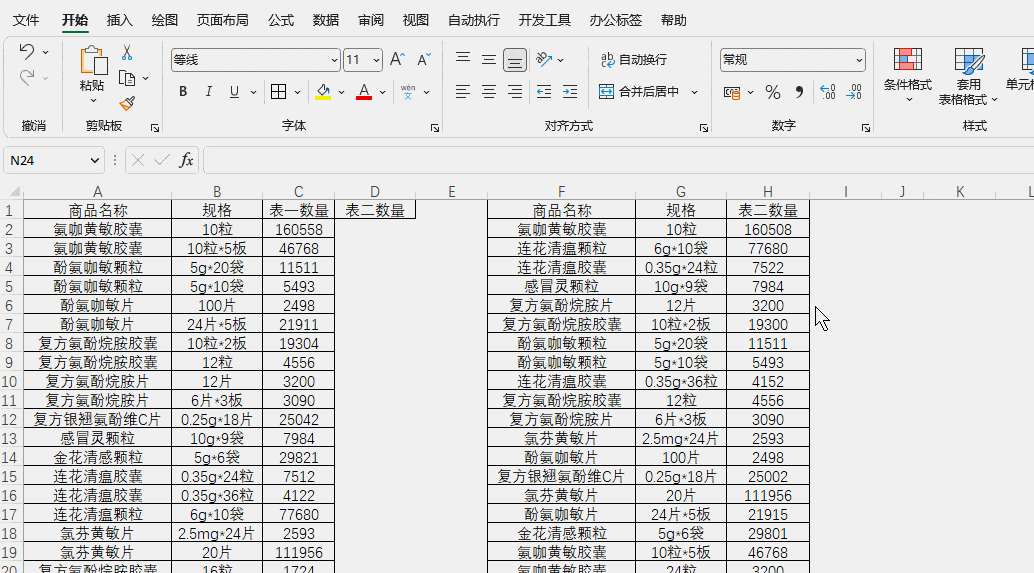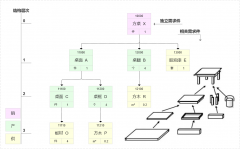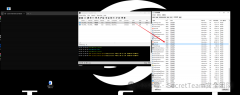快速核对两张Excel表,3种方法
今天今天和大家分享一个核对数据的实际案例,有两份表格,如图所示。

名称和规格一致的视为同一个商品,现需要核对两表中相同商品的 库存数量是否有差异,有 差异的品种也需要标记出来。
遇到这样的问题,你会怎么处理呢?
用眼睛去一个个核对吗?那效率就非常低了且非常容易出错。
下面为大家分享三种方案,非常适合新手小白使用。
方案一、纯公式对比法
首先在表一使用公式=SUMIFS(H:H,F:F,A2,G:G,B2)-C2,对比出与表二有差异的结果。

公式解析:使用SUMIFS函数统计出表一中各品种在表二的数量,然后与表一的数量相减,差值不为零的就是有差异的品种。
红框中的四个品种是表一存在而表二不存在的。
然后在表二使用公式=SUMIFS(C:C,A:A,F2,B:B,G2)-H2,对比出与表一有差异的结果。

公式解析:使用SUMIFS函数统计出表二中各品种在表一的数量,然后与表二的数量相减,差值不为零的就是有差异的品种。
最后六个品种是表二存在而表一不存在的。
点评:这个方法简单易学,如果两个表的明细有变化也不需要重新写公式,下拉填充后结果会自动更新。缺陷是要对比两次,稍微有点美中不足。
方案二、操作+公式对比法
要想弥补方案一的不足之处,就得先对数据源做个合并。
操作分为两步:首先把两个表的商品信息复制到一起,然后删除重复项保留唯一值。

完成后使用公式=SUMIFS(C:C,A:A,J2,B:B,K2)计算出表一数量

使用公式=SUMIFS(H:H,F:F,J2,G:G,K2)计算出表二数量

直接相减即可看出两个表格的差异所在。

点评:这个方法没啥难度可言,通过一个结果就能直观的看出两个表格的差异,比方案一的实用性要强。缺陷是如果明细有更新的话,还是需要手动合并并且去重,再下拉公式得出结果,稍微有点繁琐。
方案三、纯操作对比法
这个方法分为两个阶段,首先还是要复制粘贴一次。
版权保护: 本文由 绿茶加糖-郭保升 原创,转载请保留链接: https://www.guobaosheng.com/computer/28.html